SharePoint 空間環境には、空のボックス (背景画像) と、"立っている" 構造またはプラットフォームが含まれています。 環境には周囲のサウンドも含まれます。
既にスペースを 作成している場合は、次の操作を行って環境をセットアップします。
-
編集モードではない場合は、スペースの上部にある [編集] を選択 します。
-
[スペース デザイン] を選択します。
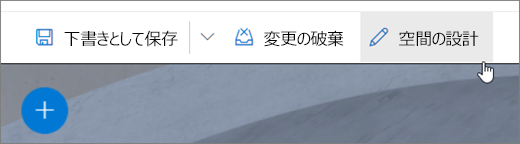
-
(必須)スペースに名前を入力 します。
-
(省略可能)説明を 入力します。
-
使用可能なオプションから 構造を選択し、空間でプレビューします。
![[構造] オプション](https://support.content.office.net/ja-jp/media/0f4d8982-7aa6-4e67-8812-b6092f379916.png)
-
スペースの背景として次のいずれかを選択します。
-
360° 画像 (使用可能なオプションから選択)
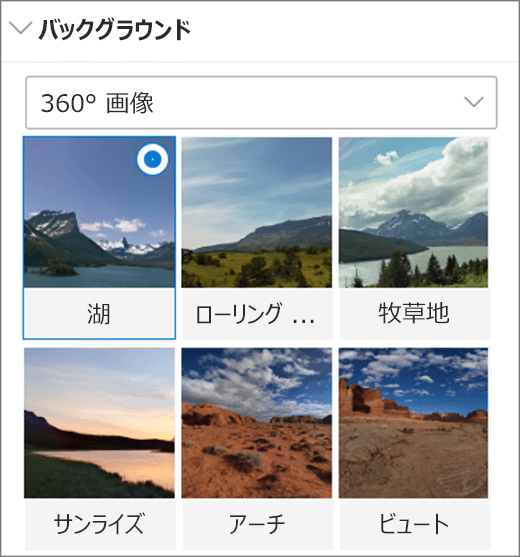
-
色
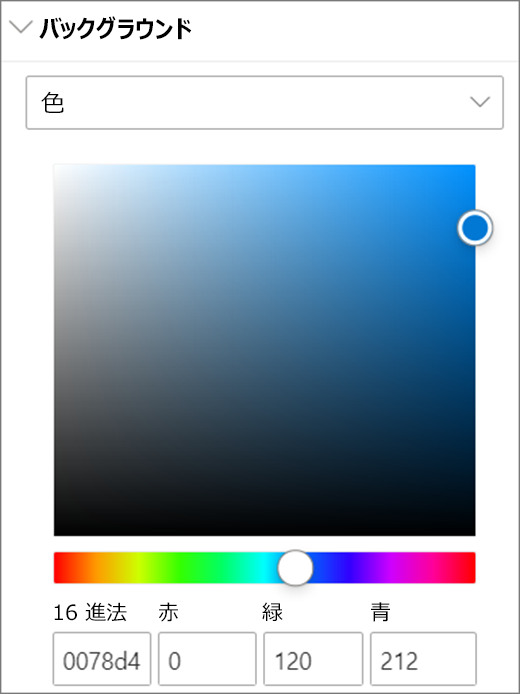
-
カスタム画像 (自分でアップロード)
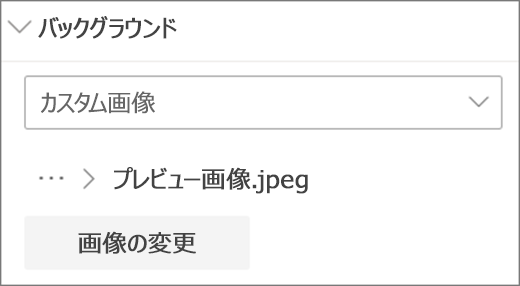
カスタム画像の場合:
-
ファイルピッカーで、使用する 360° 画像ファイルを選択します。
-
画像の形式を変更するには、[画像が正 しく表示されない場合] を選択します。
-
360° の画像をキャプチャするために使用したカメラが、円を作る装置またはリングの形成に配置された単一のレンズ カメラの場合は 、[Monを選択します] を選択します。 360° 画像をキャプチャするために使用したカメラが、ビューのフィールドごとに 2 つのカメラだった場合は 、[Stere日] を選択します。
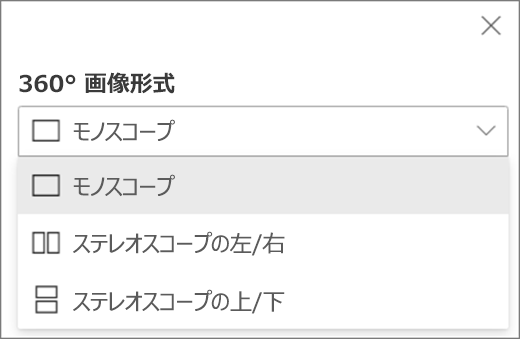
-
360° 画像の高さの設定を選択します。
-
360° 画像の回転の設定を選択します。
-
-
(省略可能)[ようこそ] を選択するには、オーディオファイルをアップロードし、トランスクリプト テキストまたは VTT ファイルを使用してキャプションを追加します。
-
周囲のサウンド を選択するには、使用可能なオプションから選択するか、オーディオ ファイルをアップロードします。 周囲のサウンドがバックグラウンドで連続的に再生 (ループ) されます。
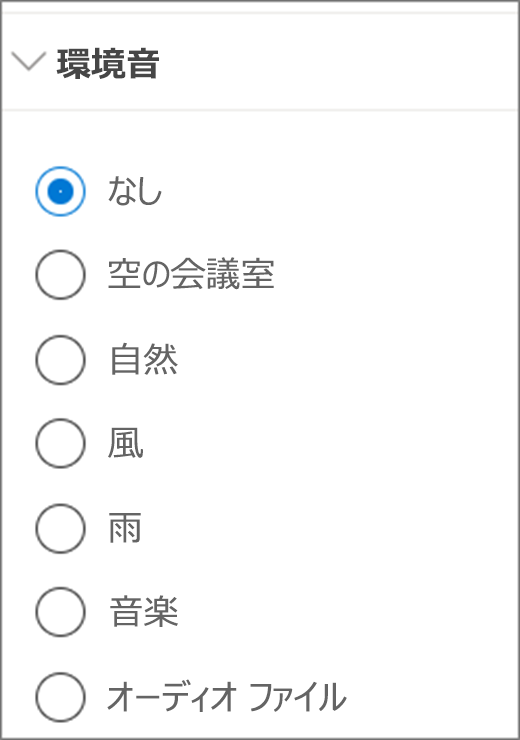
-
完了したら、環境の選択を試す場合は、[下書きとして保存] を選択するか、閲覧者にページを表示する準備ができたら [発行] を選択します。










